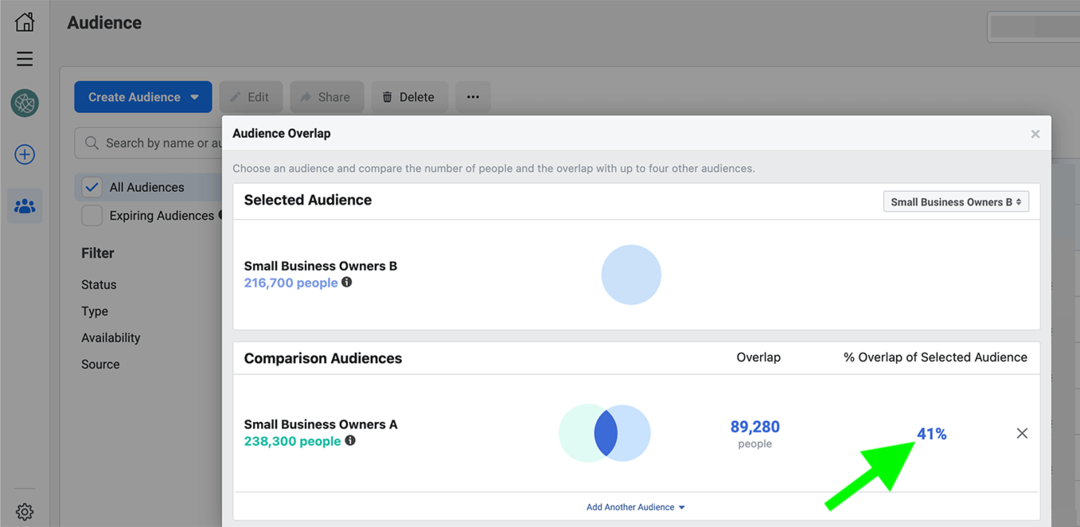Πώς να αφήσετε το iOS 13 Public Beta και να επιστρέψετε στο iOS 12
μήλο Ίος 13 Iphone Ίος Ήρωας / / March 16, 2020
Τελευταία ενημέρωση στις
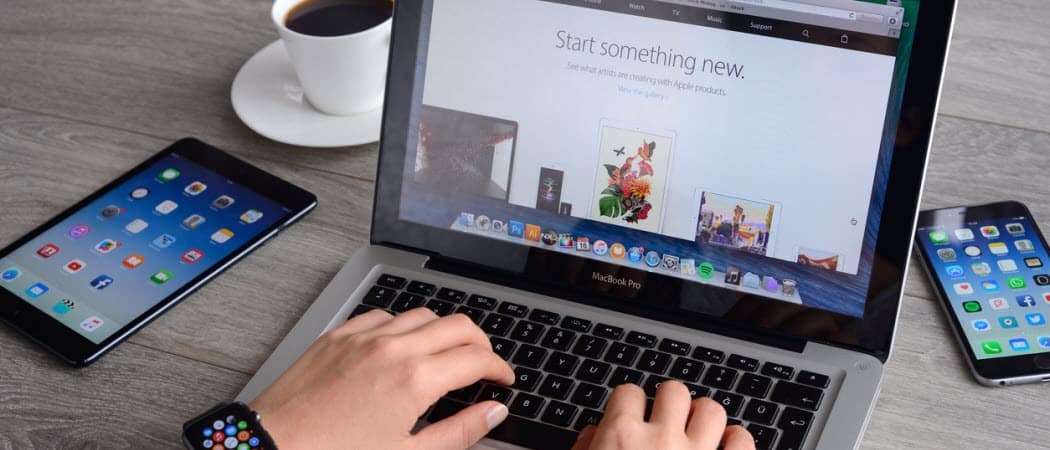
Η Apple κυκλοφόρησε την έκδοση iOS 13 Public Beta αυτή την εβδομάδα και αν πηδήσατε και τώρα έχετε συνειδητοποιήσει ότι δεν είναι για εσάς, μπορείτε να αφήσετε το beta και να επιστρέψετε στην προηγούμενη έκδοση σας.
Η εγκατάσταση μιας δημόσιας βήτα σάς επιτρέπει να αναπαράγετε και να δοκιμάζετε λογισμικό προ-αποδέσμευσης στις αγαπημένες σας συσκευές. Ωστόσο, οι δοκιμές beta δεν είναι για όλους. Αν το έχετε εγκατέστησε πρόσφατα το iOS 13 beta στο iPhone ή στο iPad και θέλετε να επαναφέρετε τη συσκευή σας στην προηγούμενη έκδοση, ακολουθήστε αυτά τα βήματα.
Έξοδος από το iOS 13 Public Beta, Επαναφορά
Οι παρακάτω οδηγίες υποθέτουν ότι δημιουργήσατε αντίγραφα ασφαλείας των δεδομένων iPhone πριν ενημερώσετε το iOS 13 είτε μέσω του iTunes ή του iCloud. Εάν δεν το κάνετε, ο μόνος τρόπος για να διατηρήσετε τα δεδομένα σας στη συσκευή σας είναι να συνεχίσετε να χρησιμοποιείτε το δημόσιο beta beta του iOS 13, στη συνέχεια, κλείστε το Πρόγραμμα λογισμικού Apple Beta μόλις κυκλοφορήσει αργότερα η πρώτη δημόσια έκδοση του iOS 13 έτος. Διαφορετικά, η επιστροφή στο iOS 12 στη συσκευή σας θα σημαίνει ξεκινώντας από το μηδέν.
Επανεγκαταστήστε την τελευταία δημόσια έκδοση του iOS
- Συνδέστε το iOS 13 στον υπολογιστή σας χρησιμοποιώντας ένα καλώδιο USB.
- Ανοιξε iTunes.
- Βάλτε τη συσκευή σας σε Λειτουργία ανάκτησης.
Σε ένα iPhone 8 ή αργότερα: Πατήστε και, στη συνέχεια, αφήστε αμέσως το κουμπί αύξησης της έντασης. Πατήστε και αφήστε γρήγορα το πλήκτρο Volume Down. Στη συνέχεια, πατήστε και κρατήστε πατημένο το κουμπί Side μέχρι να δείτε την οθόνη λειτουργίας ανάκτησης.
Σε ένα iPhone 7 ή στο iPhone 7 Plus: Πατήστε και κρατήστε πατημένα τα κουμπιά Sleep / Wake και Volume Down ταυτόχρονα. Μην αφήνετε τα κουμπιά όταν βλέπετε το λογότυπο της Apple. Αντίθετα, κρατήστε τα δύο κουμπιά μέχρι να δείτε την οθόνη λειτουργίας ανάκτησης.
Σε ένα iPhone 6s και νωρίτερα ή στο iPod touch: Πατήστε και κρατήστε πατημένα τα πλήκτρα Sleep / Wake και Home ταυτόχρονα. Μην αφήνετε τα κουμπιά όταν βλέπετε το λογότυπο της Apple. Κρατήστε τα δύο κουμπιά μέχρι να δείτε την οθόνη λειτουργίας ανάκτησης.
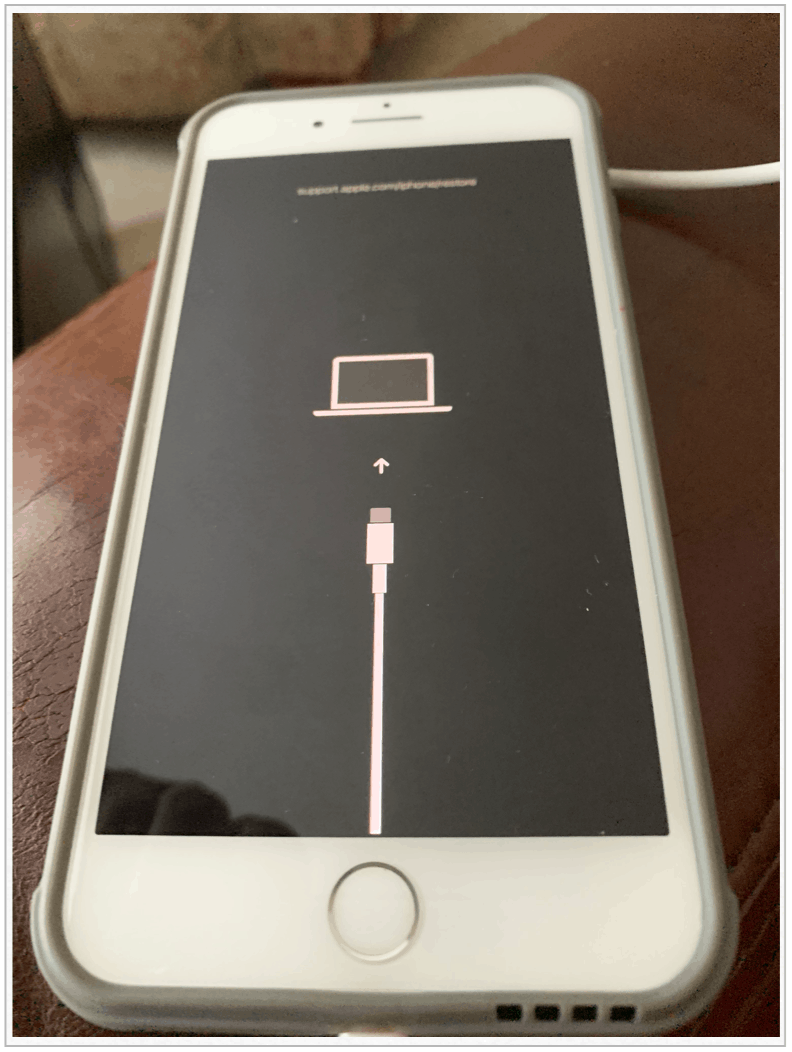
Επόμενο:
- Στο iTunes, κάντε κλικ στο κουμπί Επαναφορά τηλεφώνου.
- Εάν απαιτείται ενημέρωση, ενδέχεται να σας ζητηθεί Επαναφορά και ενημέρωση αντι αυτου.
- Κάντε κλικ Επόμενο, αν είναι απαραίτητο.
Κατά τη διάρκεια αυτής της περιόδου, ο υπολογιστής σας θα μεταφορτώσει την πιο πρόσφατη δημόσια έκδοση του iOS από τον ιστό. Κατά τη διάρκεια αυτής της περιόδου, το τηλέφωνό σας μπορεί να αναβοσβήνει εμπρός και πίσω. μην το αποσυνδέετε από τον υπολογιστή σας. Αυτή η διαδικασία μπορεί να διαρκέσει λίγο, ανάλογα με την ταχύτητα σύνδεσης στο Internet.
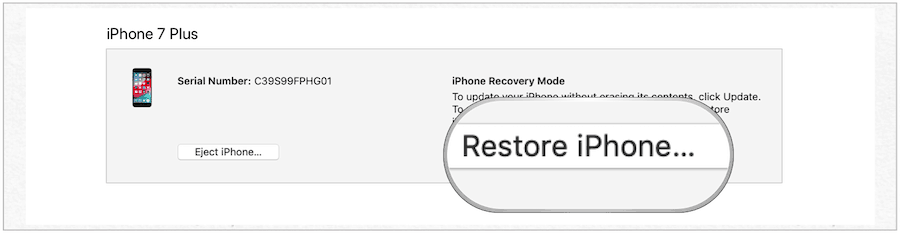
Μόλις γίνει επανεκκίνηση του τηλεφώνου σας, ακολουθήστε αυτά τα βήματα:
- Στο iTunes του υπολογιστή σας, ενεργοποιήστε το iPhone σας.
- Κάντε κλικ Να συνεχίσει.
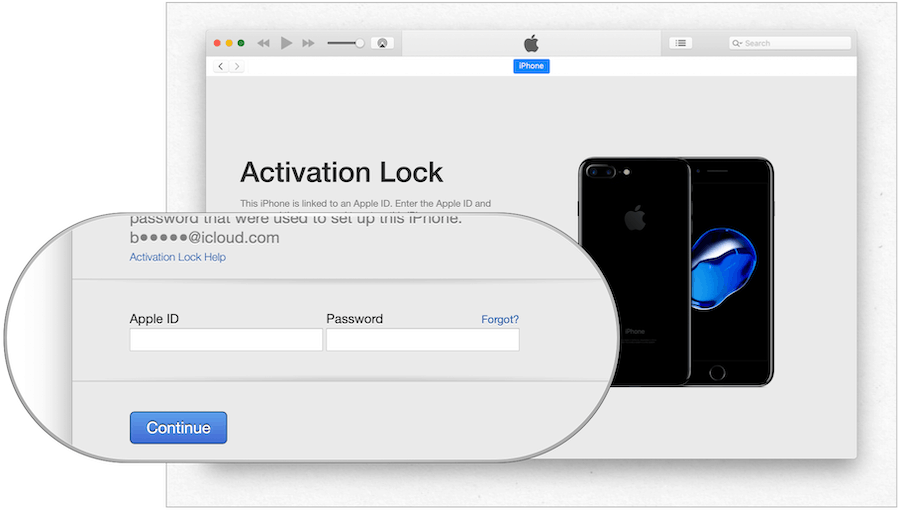
Ρύθμιση του iPhone σας
Στο iPhone σας, ακολουθήστε τα παρακάτω βήματα:
- Πάτα το Κουμπί αφετηρίας (ή σύρετε).
- Επιλέξτε το Γλώσσα.
- Επιλέξτε το Χώρα ή Περιοχή.
- Παρακέντηση Ρύθμιση χειροκίνητα.
- Επιλέξτε ένα δίκτυο Wi-Fi.
- Παρακέντηση Να συνεχίσει στην οθόνη "Δεδομένα και προσωπικά δεδομένα".
- Πατήστε Συνέχεια στο Ανάγνωση αναγνωριστικού (ή αναγνωριστικού προσώπου) οθόνη. Ακολουθήστε τις οδηγίες για να δημιουργήσετε το αναγνωριστικό σας.
- Δημιουργώ ένα Κωδικός πρόσβασης.
- Στην ενότητα "Εφαρμογές και δεδομένα" θα σας ζητηθεί να επαναφέρετε τα δεδομένα σας. Οι επιλογές περιλαμβάνουν:
- Επαναφορά από το iCloud Backup
- Επαναφορά από το iTunes Backup
- Ρύθμιση ως νέο iPhone
Για να επαναφέρετε από το iCloud:
- Παρακέντηση Επαναφορά από το iCloud Backup:
- Καταχώρησε Apple ID και Κωδικός πρόσβασης.
- Πιστοποιώ την αυθεντικότητα του λογαριασμού σας, όταν ισχύει.
- Συμφωνώ στους Όρους και Προϋποθέσεις.
- Επιλέξτε ένα αντίγραφο ασφαλείας. Πιθανότατα, θα δείτε το τελευταίο αντίγραφο ασφαλείας που εκτελέσατε στο iOS 12, ακολουθούμενο από το προηγούμενο αντίγραφο ασφαλείας που εκτελέστηκε στο iOS 13. Σε αυτή την περίπτωση, επιλέξτε το πρώτο.
Για να επαναφέρετε από το iTunes:
- Παρακέντηση Επαναφορά από το iTunes Backup κατά τη διάρκεια της διαδικασίας εγκατάστασης στη συσκευή σας.
- Συνδεθείτε iPhone στον υπολογιστή σας.
- Κάντε κλικ Να συνεχίσει στην οθόνη Καλώς ορίσατε στο iPhone.
- Επιλέγω Ξεκίνα στη σελίδα Συγχρονισμός με το iTunes.
- Κάντε κλικ Επαναφορά αντιγράφων ασφαλείας και ακολουθήστε τις οδηγίες.
Ρύθμιση ως νέο iPhone:
- Παρακέντηση Ρύθμιση ως νέο iPhone κατά τη διάρκεια της διαδικασίας εγκατάστασης στη συσκευή σας.
- Καταχώρησε Apple ID και Κωδικός πρόσβασης.
- Πιστοποιώ την αυθεντικότητα του λογαριασμού σας, όταν ισχύει.
- Στην περιοχή Ρυθμίσεις Express, κάντε κλικ στην επιλογή Να συνεχίσει.
- Στην οθόνη Keep Your iPhone Up to Data, κάντε κλικ στο Να συνεχίσει.
- Κάντε κλικ Να συνεχίσει να ρυθμίσετε την Apple Pay ή να επιλέξετε Ρύθμιση αργότερα στο Πορτοφόλι.
- Κάντε κλικ στο κουμπί Συνέχεια για να ρυθμίσετε την ώρα οθόνης ή επιλέξτε Ρύθμιση αργότερα στις Ρυθμίσεις.
- Στην οθόνη App Analytics, πατήστε Μοιραστείτε με τους προγραμματιστές εφαρμογών.
- Τέλος, πατήστε Ξεκίνα.
Το iPhone σας έχει πλέον επιστραφεί στην πιο πρόσφατη δημόσια έκδοση του iOS 12. Τα δεδομένα σας έχουν αποκατασταθεί εκτός αν αποφασίσετε να ορίσετε ως νέο τηλέφωνο.
Έξοδος από το iOS 13 Public Beta, απεμπλοκή της συσκευής σας
Εάν δεν θέλετε να ξεπεράσετε τη διαδικασία της απεγκατάστασης του δημόσιου βήματος iOS 13, αλλά δεν θέλετε να συμμετάσχετε στη διαδικασία, είναι δυνατό. Στην περίπτωση αυτή, το iPhone σας δεν θα λάβει μια ενημέρωση μέχρι να διατεθεί η πρώτη δημόσια έκδοση του iOS 13.
- Πηγαίνετε στο Ρυθμίσεις app στο iPhone σας.
- Κάντε κύλιση προς τα κάτω και πιέστε Προφίλ.
- Αγγίξτε το iOS 13 / iPadOS 13 beta.
- Επιλέγω Κατάργηση προφίλ.
- Επανεκκινήστε το iPhone, αν είναι απαραίτητο.
Το iPhone σας δεν θα λαμβάνει πλέον τις ενημερώσεις beta για το iOS 13.
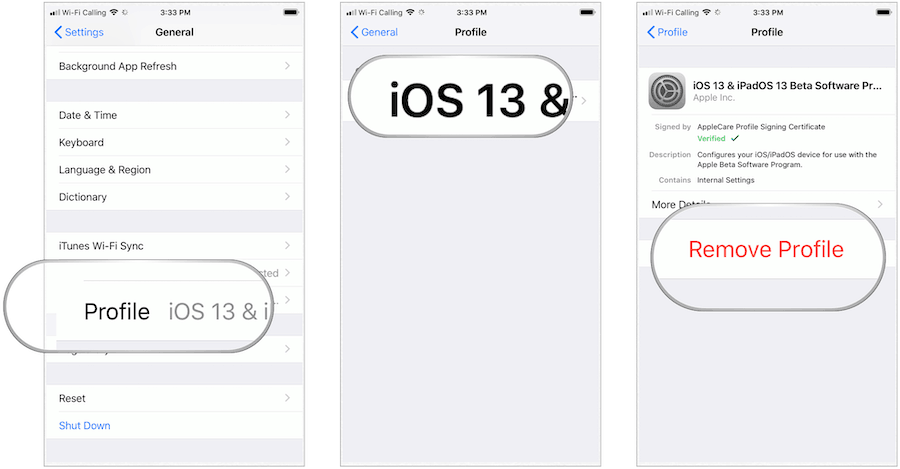
Έξοδος από το πρόγραμμα Public Beta της Apple
Εάν δεν επιθυμείτε πλέον να είστε μέλος του Προγράμματος Public Beta της Apple, μπορείτε να αφήσετε το πρόγραμμα.
- Συνδεθείτε με το λογαριασμό σας το beta.
- Επισκεφθείτε αυτήν τη σελίδα και μετακινηθείτε προς τα κάτω.
- Κάντε κλικ Αφήστε το πρόγραμμα λογισμικού Apple Beta.
- Στο αναδυόμενο παράθυρο, κάντε κλικ στο Αφήστε το Πρόγραμμα.
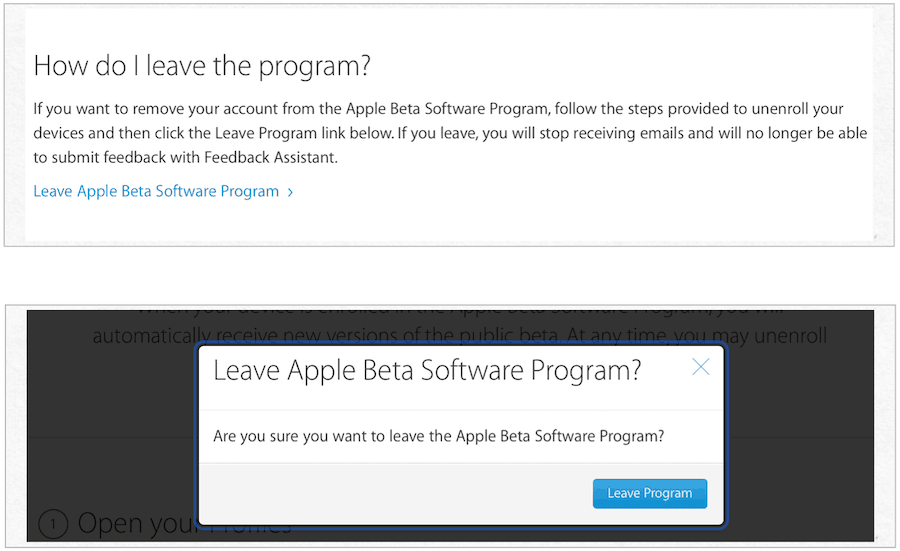
Δεν είστε πλέον μέλος του προγράμματος λογισμικού Apple Beta. Μπορείς να επανέλθει ανά πάσα στιγμή για να εγκαταστήσετε δημόσιες εκδόσεις beta του iOS, του iPadOS, του macOS και του tvOS.
Νέες επίσημες εκδόσεις για κάθε έναν από αυτούς τους τίτλους λογισμικού είναι αναμένεται να φτάσει αυτή την πτώση μαζί με μια νέα έκδοση του watchOS για το Apple Watch.